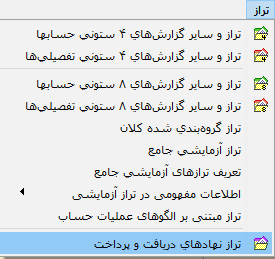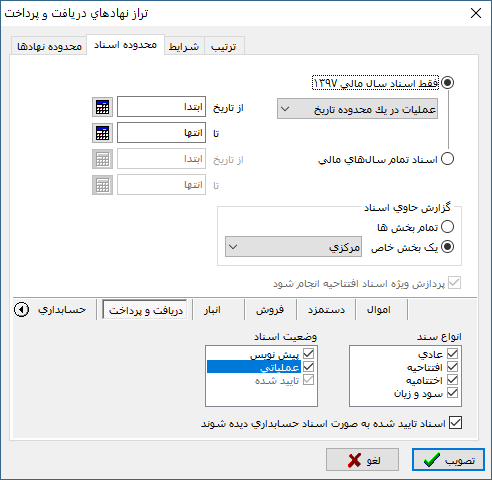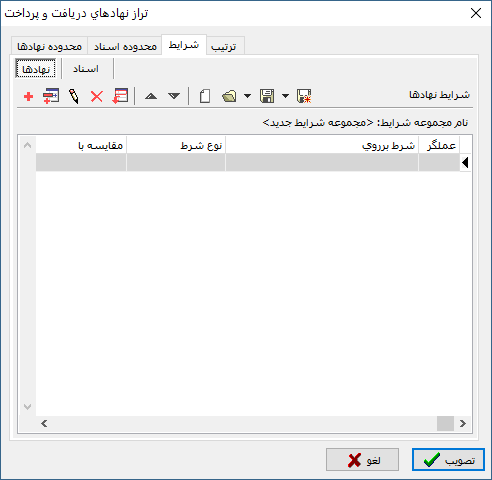تراز نهادهای دریافت و پرداخت: تفاوت بین نسخهها
| سطر ۱۸۰: | سطر ۱۸۰: | ||
:* [[ریز عملیات یک نهاد|ریز عملیات نهاد]] | :* [[ریز عملیات یک نهاد|ریز عملیات نهاد]] | ||
| − | :* | + | :* [[دفتر یک نهاد دریافت و پرداخت|دفتر نهاد]] |
| + | :* [[خلاصه عملیات یک نهاد|خلاصه عملیات نهاد]] | ||
| + | :* [[خلاصه عملیات یک نهاد دریافت و پرداخت|خلاصه وضعیت سررسید نهاد]] | ||
| + | :* [[خلاصه عملیات نهاد به مدارک دریافت و پرداخت(سرجمع)|تفکیک نهاد به مدارک(سرجمع)]] | ||
| + | :* [[خلاصه عملیات نهاد به مدارک دریافت و پرداخت(گروه بندی شده)|تفکیک نهاد به مدارک(گروه بندی شده)]] | ||
| + | |||
* [[file:gnl 016.png|25px]] : جهت بازخوانی اطلاعات مورد استفاده قرار میگیرد. این تکمه معادل کلید '''" F5 "''' از صفحه کلید میباشد. | * [[file:gnl 016.png|25px]] : جهت بازخوانی اطلاعات مورد استفاده قرار میگیرد. این تکمه معادل کلید '''" F5 "''' از صفحه کلید میباشد. | ||
نسخهٔ ۷ ژانویهٔ ۲۰۱۹، ساعت ۰۷:۲۴
گزارش " تراز نهادهای دریافت و پرداخت "، به منظور ملاحظه و بررسی ریز رخدادهای ثبت شده برای نهادهای دریافت و پرداخت مورد استفاده قرار میگیرد.
به منظور اخذ گزارش تراز نهادهای دریافت و پرداخت، از منوی " تراز " ، " تراز نهادهای دریافت و پرداخت " را انتخاب نمایید.
همچنین برای دسترسی سریع تر میتوانید از آیکونکه در نوار ابزار صفحه اصلی نرمافزار قرار دارد استفاده نمایید.
پنجره " گزارش تراز نهادهای دریافت و پرداخت " به شکل زیر باز میشود :
از قسمت "محدوده نهادها"، جهت تعیین محدوده نهادهای مورد نظر در گزارش استفاده میشود.
- "نحوه ظهور": در این قسمت میتوان ظهور نهادها را برحسب عملیات در گزارش مشخص نمود.
- "نهادهای فاقد عملیات سررسید شده نمایش داده نشوند:"با انتخاب این گزینه، سطرهایی که دارای گردش در گزارش ظاهر نخواهند شد.
- "نهادهای فاقد مانده سررسید شده نمایش داده نشوند:"با انتخاب این گزینه، سطرهایی که دارای گردش در گزارش ظاهر نخواهند شد.
- "تمام نهادهای دارای گردش نمایش داده نشوند:"با انتخاب این گزینه، تمام سطرهای دارای گردش در گزارش ظاهر خواهند شد..
- "محدوده تاریخ سررسید":
- "مراکز عملیات مالی"، به منظور انتخاب مرکز عملیات مالی مرتبط با نهاد مورد استفاده قرار میگیرد.
- "تمامی مراکز": گزارش شامل تمامی مراکز خواهد بود. در صورت انتخاب این گزینه، امکان انتخاب نوع مرکز نیز وجود خواهد داشت.
- "یک مرکز خاص": گزارش تنها شامل نهادهای یک مرکز خاص خواهد بود؛ در صورت انتخاب این گزینه، از کادر مقابل" یک مرکز خاص "، یکی از مراکز تعریف شده در سیستم را انتخاب نمایید.
- "ماهیت نهاد": ماهیت نهادهایی که در گزارش میخواهید دخیل باشند، از بین گزینههای زیر انتخاب نمایید:
- موجودی
- دریافتنی
- پرداختنی
- "الگوی کد": در صورت لزوم، جهت نمایش نهادهای دارای یک الگوی کد مشخص، از این قسمت استفاده نمایید.
- "وضعیت مدارک": وضعیت مدارکی که در گزارش میخواهید دخیل باشند، از بین گزینههای زیر انتخاب نمایید:
- عادی
- تضمینی
- برگشتی
- حقوقی
- مفقودی
- سایر
- "نوع نهاد": نوع نهادهایی که در گزارش میخواهید دخیل باشند، از بین گزینههای زیر انتخاب نمایید:
- مالی
- انتظامی
- مالی - انتظامی
- "فرم نمایش": یکی از فرمهای نمایشی تعریف شده در سیستم را انتخاب نمائید.
از قسمت " محدوه اسناد "، جهت تعیین اسناد شرکت کننده در گزارش میتوان استفاده نمود.
- به منظور تعیین محدوده زمانی گزارش، میتوان از گزینههای زیر استفاده نمود :
- فقط اسناد سال مالی 13xx
- اسناد تمام سالهای مالی
- با انتخاب گزینه " فقط اسناد سال مالی 13xx "، امکان انتخاب اسناد به صورتهای زیر فراهم خواهد شد :
- کلیه اسناد : با انتخاب این گزینه، کلیه اسناد سال مالی جاری انتخاب میشوند.
- اسناد یک ماه خاص : با انتخاب این گزینه، فیلد انتخاب ماه به پنجره اضافه میشود و میتوان ماه موردنظر را جهت اخذ گزارش انتخاب نمود.
- اسناد تا انتهای یک ماه خاص : با انتخاب این گزینه، فیلد انتخاب ماه به پنجره اضافه میشود و گزارش شامل اسناد از ابتدای سال مالی جاری تا انتهای ماه انتخاب شده خواهد بود.
- عملیات در یک محدوده تاریخ : با انتخاب این گزینه، دو کادر جهت وارد نمودن تاریخ ابتدا و انتهای گزارش به پنجره اضافه میشود.
- با انتخاب گزینه " اسناد تمام سالهای مالی "، فیلدهای تاریخ ابتدا و انتهای محدوده گزارش فعال میشوند و امکان انتخاب محدوده زمانی گزارش برای چند سال مالی فراهم میگردد.
انتخاب محدوده زمانی گزارش، با شروع از سال مالی جاری سیستم خواهد بود. در صورتیکه میخواهید گزارش شامل اسناد سالهای قبل باشد، سال مالی سیستم را تغییر داده و آن را روی سال مالیای که میخواهید گزارش از آن شروع شود قرار دهید و سپس اقدام به اخذ گزارش نمایید.
- از قسمت " گزارش حاوی اسناد "، به منظور انتخاب " بخش " اسناد دخیل در گزارش میتوان استفاده نمود. بخش اسناد به یکی از حالتهای زیر قابل انتخاب خواهد بود :
- تمام بخشها : گزارش شامل اسناد تمام بخشها خواهد بود.
- یک بخش خاص : گزارش تنها شامل اسناد یک بخش خاص خواهد بود؛ در صورت انتخاب این گزینه، از کادر مقابل " یک بخش خاص "، یکی از بخشهای تعریف شده در سیستم را انتخاب نمایید.
- با تیک زدن عبارت "پردازش ویژه اسناد افتتاحیه انجام شود " سند افتتاحیه اولین سال مالی و سند اختتامیه آخرین سال در گزارش شرکت میکنند.
گزینه "پردازش ویژه اسناد افتتاحیه انجام شود " فقط در زمان انتخاب اسناد تمام سالهای مالی فعال میباشد.
در قسمت مربوط به نرمافزار دریافت و پرداخت، نوع و وضعیت اسناد دریافت و پرداخت را تعیین نمایید :
- از قسمت " نوع سند " میتوان ترکیبی از انواع زیر را انتخاب نمود :
- عادی
- افتتاحیه
- اختتامیه
- سود و زیان
- از قسمت " وضعیت اسناد "، میتوان ترکیبی از حالتهای زیر را انتخاب نمود :
- پیش نویس
- عملیاتی
- تایید شده
- با تیک زدن عبارت "اسناد تایید شده به صورت اسناد حسابداری دیده شوند " اسناد تایید شده دریافت و پرداخت در گزارشات حسابداری شرکت میکنند.
در قسمت " شرایط "، میتوان روی فیلدهای رخدادهای مالی(سطرهای اسناد) و نهادها شرط قرار داد.
در قسمت " ترتیب "، میتوان ترتیب نمایش را بر اساس فیلدهای تراز نهادهای دریافت و پرداخت تعیین نمود.
تکمههای موجود در گزارش تراز نهادهای دریافت و پرداخت به شرح زیر میباشند :
 : جهت پرش به سطر بعدی گزارش مورد استفاده قرار میگیرد.این تکمه معادل کلیدهای ترکیبی " Ctrl + Down " از صفحه کلید میباشد.
: جهت پرش به سطر بعدی گزارش مورد استفاده قرار میگیرد.این تکمه معادل کلیدهای ترکیبی " Ctrl + Down " از صفحه کلید میباشد.
 : جهت پرش به سطر قبلی گزارش مورد استفاده قرار میگیرد.این تکمه معادل کلیدهای ترکیبی " Ctrl + Up " از صفحه کلید میباشد.
: جهت پرش به سطر قبلی گزارش مورد استفاده قرار میگیرد.این تکمه معادل کلیدهای ترکیبی " Ctrl + Up " از صفحه کلید میباشد.
- آیکون Gnl 021.png یا "تفکیک عملیات نهاد بر حسب تاریخ سررسید": با فشردن این آیکون وارد پنجره "تفکیک عملیات نهاد بر حسب تاریخ سررسید" خواهید شد.
همچنین با فشردن مثلث کنار آیکون مزبور امکانات زیر قابل دسترس خواهد بود:
 : جهت چاپ گزارش مورد استفاده قرار میگیرد. این تکمه معادل کلیدهای ترکیبی " Ctrl + P " از صفحهکلید میباشد.
: جهت چاپ گزارش مورد استفاده قرار میگیرد. این تکمه معادل کلیدهای ترکیبی " Ctrl + P " از صفحهکلید میباشد.
از تکمه چاپ جهت چاپ محدودهای از نهادها نیز میتوان استفاده نمود.
 : جهت نمایش نهاد بعدی مورد استفاده قرار میگیرد. این تکمه معادل کلیدهای ترکیبی " Ctrl + Page Down " از صفحه کلید میباشد.
: جهت نمایش نهاد بعدی مورد استفاده قرار میگیرد. این تکمه معادل کلیدهای ترکیبی " Ctrl + Page Down " از صفحه کلید میباشد.
سطحی که نهاد در آن حرکت میکند، در محاوره ابتدایی گزارش و از قسمت نهاد تعیین میگردد.
 : جهت نمایش نهاد قبلی مورد استفاده قرار میگیرد. این تکمه معادل کلیدهای ترکیبی " Ctrl + Page Up " از صفحه کلید میباشد.
: جهت نمایش نهاد قبلی مورد استفاده قرار میگیرد. این تکمه معادل کلیدهای ترکیبی " Ctrl + Page Up " از صفحه کلید میباشد.
سطحی که نهاد در آن حرکت میکند، در محاوره ابتدایی گزارش و از قسمت نهاد تعیین میگردد.
 : جهت تغییر شرایط گزارش مورد استفاده قرار میگیرد. با فشردن این تکمه، محاوره ابتدایی گزارش باز میشود و میتوان تنظیمات اخذ گزارش را تغییر داد. این تکمه معادل کلیدهای ترکیبی " Ctrl + F3 " از صفحه کلید میباشد.
: جهت تغییر شرایط گزارش مورد استفاده قرار میگیرد. با فشردن این تکمه، محاوره ابتدایی گزارش باز میشود و میتوان تنظیمات اخذ گزارش را تغییر داد. این تکمه معادل کلیدهای ترکیبی " Ctrl + F3 " از صفحه کلید میباشد.
تغییر فرم گزارش با استفاده از این تکمه امکانپذیر نمیباشد.
category : بازگشت